Windows 10、8.1、7でのシステムの復元エラー0x80070091の修正
公開: 2018-06-07この問題をすばやく修正する
Auslogicsの専門家チームによって開発された安全な無料ツールを使用してください。
- 使いやすい。 ダウンロードして実行するだけで、インストールは必要ありません。
- 安全な。 当社のソフトウェアはCNETで紹介されており、SilverMicrosoftパートナーです。
- 無料。 つまり、完全に無料のツールです。
Auslogicsの詳細を参照してください。 EULAとプライバシーポリシーを確認してください。
多くのPCユーザーは、Windowsが信頼できるオペレーティングシステムであると感じていますが、それでもさまざまな問題の影響を受けていることは間違いありません。 いくつかの深刻なケースでは、残された唯一のオプションはシステムの復元を実行することです。 これにより、ユーザーは、システムが完全に正常に機能していた以前の時点にコンピューターを戻すことができます。 ただし、この最後の手段と思われるものがユーザーにとって効果的に機能しない場合があります。 一部のWindows10ユーザーは、システムの復元プロセスを完了できなかったと報告しました。 起動しますが、突然フリーズし、エラー0x80070091が表示されます。
Windows 10システムの復元が正常に完了しなかったのはなぜですか?
ウイルス対策エラーが原因でシステムの復元が失敗した問題を修正する方法を学ぶのは少し難しい場合があることを否定しません。 したがって、この問題が発生する考えられる理由を詳しく調べるとよいでしょう。 このようにして、効果的に修正し、再発を防ぐことができます。
問題はWindowsAppsフォルダに関係している可能性があります。 基本的に、エラーコード0x80070091が表示された場合、それは宛先ディレクトリが空ではないことを意味します。 別の言い方をすれば、システムの復元プロセスは、空であるはずのWindowsAppsフォルダーにコンテンツが含まれていることを認識します。 アンチウイルスがプロセスをブロックしているか、エラーが同期設定に関係している可能性もあります。 ユーザーから報告された一般的なシナリオのいくつかを次に示します。
- Windows 10のシステムの復元が正常に完了しませんでした–これはシステムの復元に関連する最も一般的なエラーメッセージです。 この問題を解決するには、必ず当社のソリューションの1つを試してください。
- 0x80070091 Windows 7 –同じエラーメッセージが古いバージョンのWindowsで表示される可能性があります。 したがって、Windows 10を使用していない場合でも、この方法はWindows8.1およびWindows7でも機能するため、心配する必要はありません。
- システムの復元で発生したエラー、予期しないエラー、不明なエラー–場合によっては、システムファイルが破損していると、問題がシステムの復元に干渉することがあります。 したがって、ファイルの破損がないかシステムをチェックするのが最善です。
- ウイルス対策が原因でシステムの復元に失敗しました–ウイルス対策が原因でエラー0x80070091も表示される場合があります。 セキュリティソフトウェアがオペレーティングシステムに干渉し、以前の復元ポイントに戻るのを妨げる可能性があります。 ウイルス対策エラーが原因で失敗したシステムの復元を修正する方法を知りたい場合は、以下のソリューションを確認してください。
エラーの正確な原因を特定することは非常に困難ですが、重要なのは、Microsoftが問題を認識していることです。 同社はまた、この問題に対する絶対確実な解決策をリリースすることを約束しました。 それまでの間、最善の策は以下の手順に従うことです。 これらのメソッドは、Windows 10のエラーを修正するように設計されていますが、古いバージョンのオペレーティングシステムにも適用できます。
方法1:セーフモードで起動してWindowsAppsの名前を変更する
- PCをセーフモードで起動します。
- Windowsアイコンを右クリックし、リストから[コマンドプロンプト(管理者)]を選択します。
- 次のコマンドを一度に1つずつ貼り付けます。
cd C:\ Program Files
takeown / f WindowsApps / r / d Y
icacls WindowsApps / grant“%USERDOMAIN%\%USERNAME%” :( F)/ t
attrib WindowsApps -h
WindowsAppsの名前を変更するWindowsApps.old
- コンピュータを再起動してください。
- システムの復元を再度実行して、エラーが修正されたかどうかを確認してください。
方法2:アンチウイルスをチェックする
ウイルス対策ツールは、私たちのオンライン活動が攻撃や脅威から保護されているという安心感を与えてくれます。 一方、それらはWindowsシステムに干渉し、エラー0x80070091を引き起こす可能性もあります。 コンピュータで同じ問題が発生している場合は、アンチウイルスの特定の機能を無効にすることをお勧めします。 他のアプリケーションが特定のディレクトリにアクセスするのを妨げる可能性があります。
この方法を試してもエラーが続く場合は、アンチウイルスを完全に無効にすることをお勧めします。 うまくいけば、システムからアンチウイルスを削除しなければならないポイントに到達しないでしょう。 セキュリティソフトウェアが問題の原因であることがわかった場合は、別のブランドへの切り替えを検討するのが最適な時期かもしれません。
選択できるツールはたくさんありますが、AuslogicsAnti-Malwareを強くお勧めします。 この信頼性の高いセキュリティプログラムは、他のセキュリティプログラムが見逃す可能性のある脅威や悪意のあるアイテムを検出します。 さらに、メインのアンチウイルスおよびWindowsシステムと競合しないように設計されています。

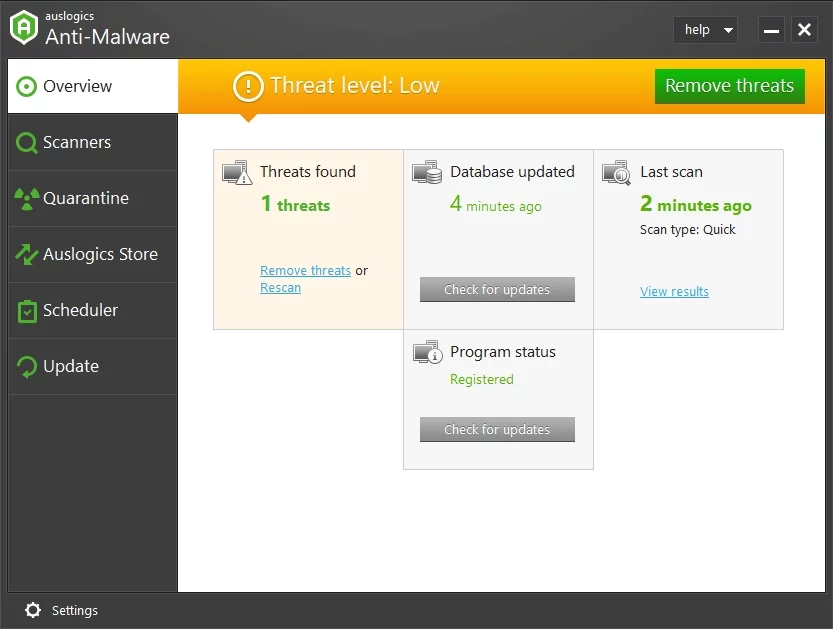
方法3:サードパーティのツールを使用する
エラー80070091は、WindowsAppsフォルダーの問題と関係がある可能性があります。 これを解決する方法の1つは、Unlockerなどのサードパーティツールを使用することです。 従う必要のある手順は次のとおりです。
- Unlockerインストーラーをオンラインで検索し、ダウンロードします。
- Unlockerをダウンロードしたら、PCにインストールします。
- C:\ Program Filesに移動し、WindowsAppsフォルダーを右クリックします。
- メニューから[ロック解除]を選択します。
- ドロップダウンメニューが表示されたら、[名前の変更]を選択します。
- ディレクトリの名前を「WindowsApps.old」(引用符なし)に変更します。
- [OK]をクリックして変更を保存します。
- 起動時にオブジェクトの名前を変更するように求めるプロンプトが表示される場合があります。 [はい]を選択します。
上記の手順に従うと、システムの復元をスムーズに実行できるようになります。
方法4:Linux LiveCDを使用する
Unlockerの他に、システムの復元とエラー0x80070091の問題を修正するためのもう1つのオプションは、Linux LiveCDを使用することです。 Linuxの任意のバージョンをダウンロードして、起動可能なメディアを作成する必要があります。 起動可能なメディアからPCを起動し、[インストールせずにLinuxを試す]オプションを選択します。 その後、C:\ Program Filesに移動し、WindowsAppsのディレクトリの名前を「WindowsApps.old」(引用符なし)に変更します。
コンピュータを再起動してから、Windowsを起動します。 WindowsApps.oldディレクトリの所有権を取得した後、システムの復元の実行を再試行できます。
方法5:システムを更新する
システムを更新することでエラーを取り除くことができたと報告したユーザーがいます。 したがって、同じ方法を試しても問題はありません。 ほとんどの場合、Windowsは更新プログラムを自動的にダウンロードしてインストールします。 ただし、特定の問題により、システムが1つまたは2つの更新を見逃す可能性があります。 したがって、インストールする必要のある更新があるかどうかを手動で確認することをお勧めします。 とはいえ、以下の手順に従ってください。
- キーボードのWindowsキー+ Iを押して、[設定]ウィンドウを開きます。
- アップデートとセキュリティに移動します。
- 右側のペインに移動し、[更新の確認]ボタンをクリックします。
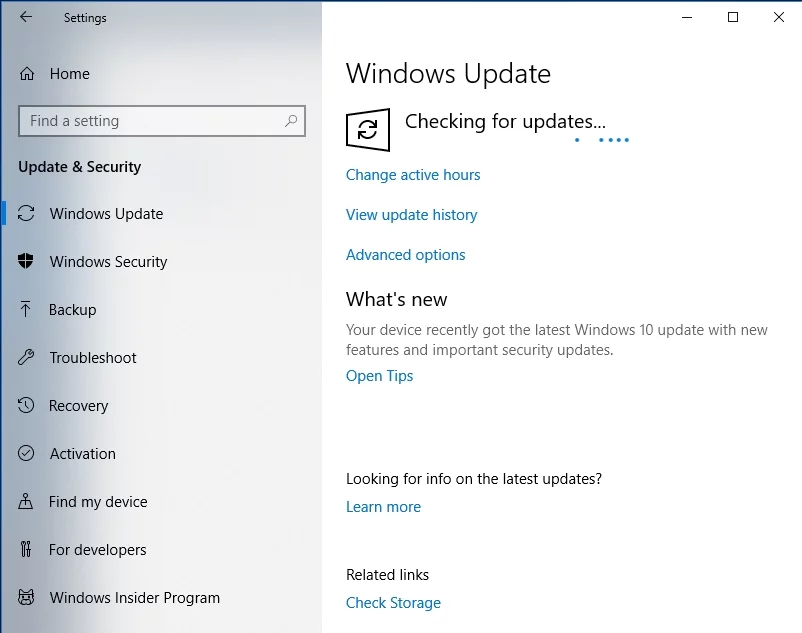
これで、システムは更新が利用可能かどうかの確認を開始し、更新がバックグラウンドで自動的にダウンロードされます。 コンピュータを再起動すると、アップデートがインストールされます。
ハードウェアとプログラムがシステムの復元に干渉しないことを確認するために、ドライバーを更新することもお勧めします。 これは、Auslogics DriverUpdaterなどの信頼性の高いツールを使用して行うことができます。 ボタンをクリックするだけで、このプログラムは自動的にシステムを認識し、互換性のある最新バージョンのドライバーを見つけます。 プロセスが完了すると、PCのパフォーマンスがより速く、より良くなることが期待できます。
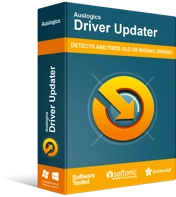
DriverUpdaterでPCの問題を解決する
不安定なPCのパフォーマンスは、多くの場合、古いドライバーや破損したドライバーが原因で発生します。 Auslogics Driver Updaterはドライバーの問題を診断し、古いドライバーを一度にまたは一度に1つずつ更新して、PCをよりスムーズに実行できるようにします。
方法6:chkdskスキャンを実行する
一部のユーザーは、ファイルの破損がエラー0x80070091の原因の1つであると報告しました。 この問題は、chkdskスキャンを実行することで修正できます。 これを行うには、以下の手順に従います。
- タスクバーの[検索]アイコンをクリックします。
- 「コマンドプロンプト」と入力します(引用符は含みません)。
- 結果の[コマンドプロンプト]を右クリックし、[管理者として実行]を選択します。
- 「chkdsk / fX:」と入力します(引用符は含みません)。 注:「X」をシステムドライブに置き換える必要があります。
- Enterキーを押してコマンドを実行します。
- また、再起動時にディスクスキャンをスケジュールするように求められます。 「Y」(引用符なし)と入力し、Enterキーを押します。
- コンピュータを再起動してください。
スキャンは数分間続きます。所要時間はシステムドライブのサイズによって異なります。 プロセスが完了したら、システムの復元を実行して、エラーがなくなったかどうかを確認してください。
エラー0x80070091を修正するための他の提案はありますか?
以下のコメントでお知らせください!
